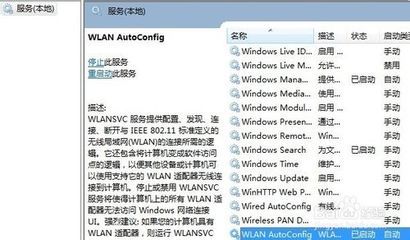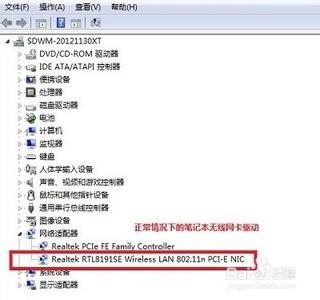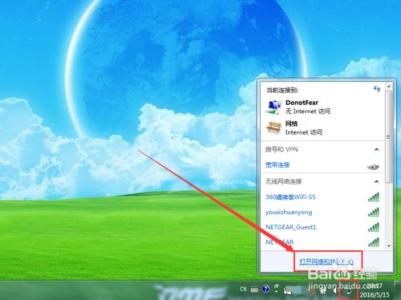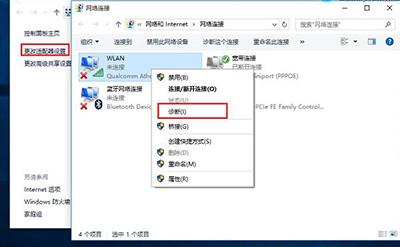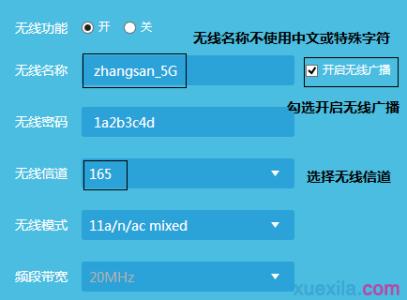在有些时候我们的笔记本搜不到wifi,这该怎么解决呢?下面就由小编来为你们简单的介绍笔记本搜不到wifi的解决方法吧!希望能帮到你们哦!
笔记本搜不到wifi的解决方法一:打开无线网络连接,提示windows无法配置此无线网络,未开启WZC服务。
右击我的电脑——》管理——》服务和应用程序——》双击“服务”
拖动滚动条,找到“Wireless Zero Configuration”,右键点击此项,选择属性
在弹出窗口中,按照下图设置
回去无线列表,单击刷新无线网络列表杰即可。
笔记本搜不到wifi的解决方法二:首先,检查电脑上面的wifi开关是否打开,有些电脑会有2个开关,一个在电脑侧边上,一个是通过键盘实现开关,一般如果这两个开关未打开,无线网络会显示X号,在确认这两个开关都处于打开状态后,再次尝试联网。
如果右下角网络图标显示如下,那么再检查一下无线网卡情况。在我的电脑上单击右键——设备管理器——网络适配器,看网卡驱动是否良好。
如果无线网卡未启用或者未安装驱动的话,就启用无线网卡或者安装一下无线网卡驱动,无线网卡驱动可以下载后拷贝安装。
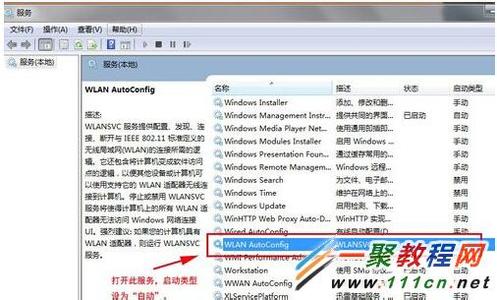
如果以上都无问题,还是无法连接wifi网络的话,那么可以把wifi密码重新输入一次连接试试。方法就是在无线网络信号上面单击右键——属性。然后重新输入密码,再次连接。
也可以将连接不上的无线网络从网络中删除,重新搜索尝试连接。方法就是首先是打开网络和共享中心,之后,点击管理无线网络。然后,这里会显示电脑之前连接过的wifi信号名称。在wifi信号名称上面单击右键——删除网络。然后这个网络就会从你的电脑中删除,你可以重新搜素wifi信号,然后输入密码尝试连接。
 爱华网
爱华网